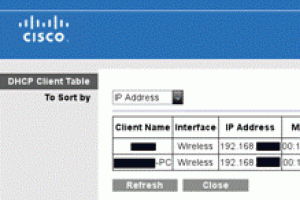- Pobierz z Internetu najnowsze sterowniki dla Twojej kamery wideo. Znajdziesz je na stronie jej producenta.
- W Skype wybierz z menu Narzędzia pozycję Opcje i na karcie Ogólne wejdź w Ustawienia wideo.
- Wybierz w tym oknie Twoją kamerę wideo.
- Na ekranie powinien pojawić się obraz z kamerki. Jeśli tak się nie stało, sprawdź czy zaznaczona jest opcja Włącz Skype wideo oraz ewentualnie sprawdź konfigurację w Ustawienia kamery.
Jeżeli widzisz komunikat „Skype nie znalazł kamerki internetowej”, oznacza to, że Twoja kamera nie jest poprawnie zainstalowana w systemie Windows.